5 класс 5 класс Урок 6 Рабочий стол. Управление компьютером с помощью мыши. Практическая работа №2. Освоение мыши Учитель: Фетис
Содержание
- 2. Цели урока: · ввести на интуитивном уровне первые понятия графического интерфейса - рабочего стола, значка ярлыка;
- 3. Как примерно выглядит рабочее место школьника, инженера, секретаря, если у них нет компьютера? В ящиках стола
- 4. Настольная лампа Папка с документами Учебник Кнопка Пуск Календарь Блокнот Корзина Часы Линейка и ножницы Клей
- 5. Персональный компьютер способен заменить обычный рабочий стол со всеми его принадлежностями.
- 6. Мы не случайно сравнили компьютер с рабочим столом. Во всем мире изображение на экране монитора называют
- 7. Рабочий стол компьютера — это экран, на котором расположены инструменты (программы) и документы (тексты, рисунки, мелодии).
- 8. Рабочий стол На рабочем столе размещаются: значки объектов ярлыки объектов Значки и ярлыки обеспечивают быстрый доступ
- 10. На Рабочем столе размещены значки (небольшие картинки) Мой компьютер и Корзина. Значок Мой компьютер обеспечивает доступ
- 11. Мои документы Значок Мои документы поможет быстро найти созданные вами рисунки и другие документы
- 12. Почему Рабочий стол появляется на экране не сразу после включения компьютера? компьютер должен прогреться идет проверка
- 13. Что еще может находиться на Рабочем столе компьютера? значок Мой компьютер значок Корзина значки документов значки
- 14. Ярлыки Ярлыки указывают на файл, находящийся в другом месте. Эти значки отличаются от обычных наличием маленькой
- 15. Панель задач Панель задач – полоска в нижней части Рабочего стола. На ней располагается кнопка ПУСК,
- 16. Управление мышью Для того, чтобы управлять экранными объектами, необходимо уметь выполнять следующие действия с мышью: перемещение
- 17. Взаимодействие пользователя с программами и устройствами компьютера осуществляется с помощью мыши. Образом мыши на экране является
- 18. Действия с мышью: · перемещение указателя мыши; · щелчок левой кнопкой мыши; · щелчок правой кнопкой
- 19. Домашнее задание п.1.2 – читать Конспект в тетради – учить Нарисовать в тетради Рабочий стол компьютера
- 20. Практическая часть урока Практическая работа №2. Освоение мыши Учебник стр.141
- 22. Скачать презентацию


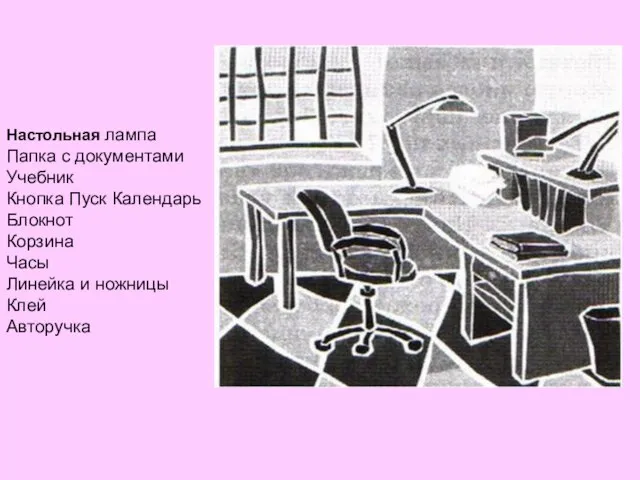




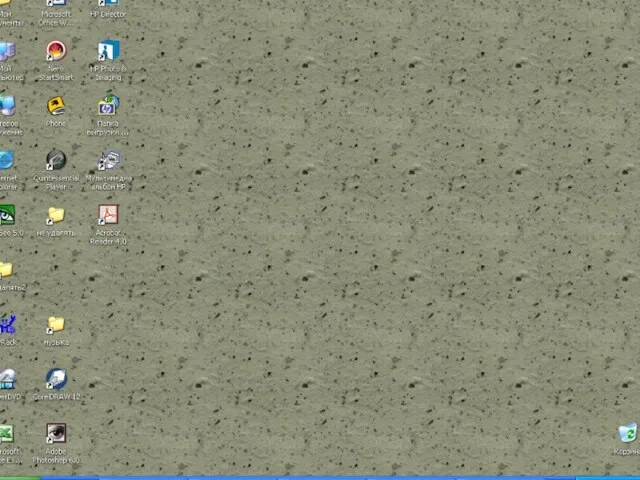










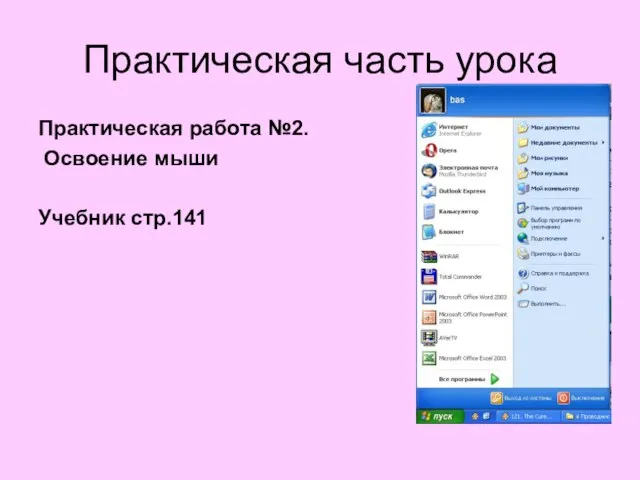
 Обобщение по АСУ
Обобщение по АСУ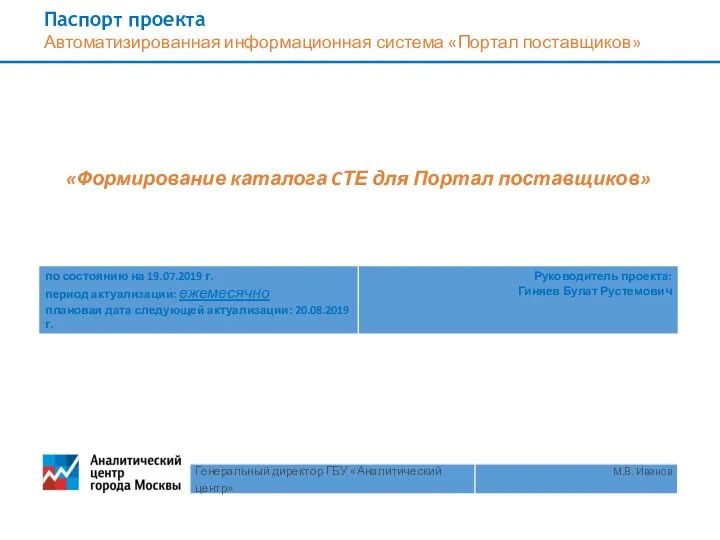 Формирование каталога CТЕ для Портал поставщиков
Формирование каталога CТЕ для Портал поставщиков Средства поиска данных в Интернет
Средства поиска данных в Интернет «Отображение графической информации в Delphi» Delphi. Тема 12:
«Отображение графической информации в Delphi» Delphi. Тема 12: Основы растровой графики
Основы растровой графики Внутренние устройства ПК. Знакомство с компьютером
Внутренние устройства ПК. Знакомство с компьютером Крылов А.П. Лабораторная работа №2 Коммуникативная природа информационного общества
Крылов А.П. Лабораторная работа №2 Коммуникативная природа информационного общества Мое хобби
Мое хобби Инструкция по работе с веб-сайтом программного обеспечения Corel
Инструкция по работе с веб-сайтом программного обеспечения Corel Векторная графика CorelDraw Цель урока: - получить представление векторной графической программе CorelDraw, для создания изображений, д
Векторная графика CorelDraw Цель урока: - получить представление векторной графической программе CorelDraw, для создания изображений, д Введение в курс по бизнес-анализу и тестированию ПО
Введение в курс по бизнес-анализу и тестированию ПО Сложные проекты в среде программирования Scratch. Модуль №3
Сложные проекты в среде программирования Scratch. Модуль №3 Урок по теме: «Введение в графику в языке программирования Turbo Pascal» Автор: Казначей, учитель информатики
Урок по теме: «Введение в графику в языке программирования Turbo Pascal» Автор: Казначей, учитель информатики Структурированные типы данных. Массивы
Структурированные типы данных. Массивы Презентация "ФОРМАТИРОВАНИЕ ТЕКСТА" - скачать презентации по Информатике
Презентация "ФОРМАТИРОВАНИЕ ТЕКСТА" - скачать презентации по Информатике Интеллектуалдық оқыту жүйесін құру
Интеллектуалдық оқыту жүйесін құру Информационная безопасность предприятия. Противодействие промышленному шпионажу
Информационная безопасность предприятия. Противодействие промышленному шпионажу Разработка и бизнес-администрирования проекта по созданию веб-приложения для оказания образовательных услуг
Разработка и бизнес-администрирования проекта по созданию веб-приложения для оказания образовательных услуг Группа Секретная лаборатория
Группа Секретная лаборатория Введение в Typescript. Информационный видеосервис для разработчиков программного обеспечения
Введение в Typescript. Информационный видеосервис для разработчиков программного обеспечения Тема: «Количество информации как мера уменьшения неопределенности знания» Класс: 10
Тема: «Количество информации как мера уменьшения неопределенности знания» Класс: 10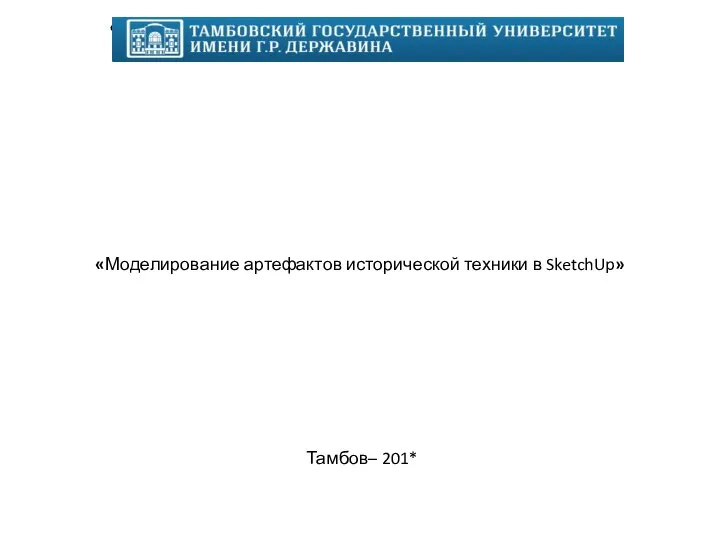 Моделирование артефактов исторической техники в SketchUp
Моделирование артефактов исторической техники в SketchUp Microsoft Office. Краткая характеристика изученных программ
Microsoft Office. Краткая характеристика изученных программ Как построить digital PR кампанию в сегменте B2B
Как построить digital PR кампанию в сегменте B2B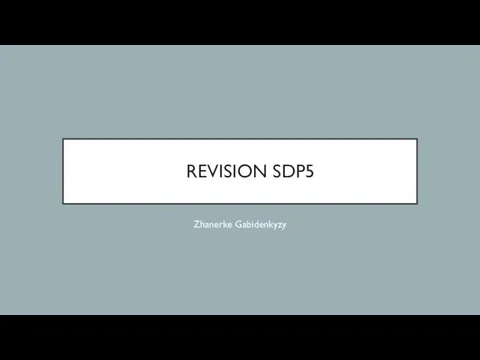 Revision sdp5
Revision sdp5 Синтаксис и алфавит языка Си. (Лекция 2)
Синтаксис и алфавит языка Си. (Лекция 2) Инструкция оператора SD. Этап обработки запроса
Инструкция оператора SD. Этап обработки запроса Протоколы маршрутизации
Протоколы маршрутизации